在疫情影响下,现在很多企业都采用了线上办公方式。作为目前使用较多的办公软件,大家可以通过钉钉来开展直播会议以及在线课堂等等,那么钉钉投屏怎么用? 下面小编就来给大家介绍一下钉钉投屏操作步骤,赶紧来看看吧!希望对大家有所帮助
钉钉投屏操作步骤
1、打开投屏盒之后后,会在屏幕上显示投屏码;
2、将手机和投屏设备连接同一个Wi-Fi
3、手机端,打开钉钉,点击+号,选择“投屏”。
在完成了钉钉投屏怎么找投屏码 的步骤之后,即可开始投屏步骤,方法如下:
1.打开钉钉的聊天对话框,在右上角个人中心头像左边有三个按钮,点击中间的投屏按钮,根据系统提示来设置投屏选项
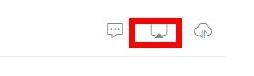
2.点击之后需要输入投屏码,也可以自己增加一台设备加入到投屏行列里面,只有输入争取的投屏码才可以匹配成功。
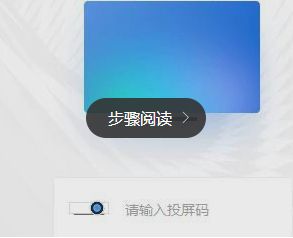
3.增加设备的方法比较简单,点击投屏码输入框后面的一个加号就可以添加设备了,删除的方法是点击后面的减号就可以删除当前设备。

4.对自己增加的设置设置一个名字,在投屏中可以更加方便的区分出自己添加的设备,删除之后再次添加需要重新设置才可以。
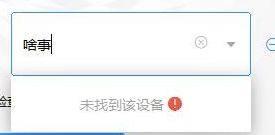
5.一切准备工作做好之后,点击下方的开始投屏就可以了,等待几秒钟系统会自动识别出周围的连接环境,提示是否成功连接。
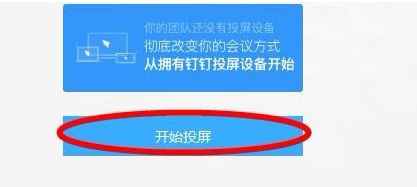
6.如果投屏没有成功,可以检查一下自己的投屏码是不是正确,检查一下投屏设备和自己的移动设备是不是在同一个无线环境下。
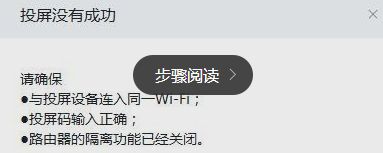
7.最后连接到投影屏,相比较传统的投影,钉钉使用的是无线连接,原理基本和局域网是一样的,给工作带来了很多的便利。
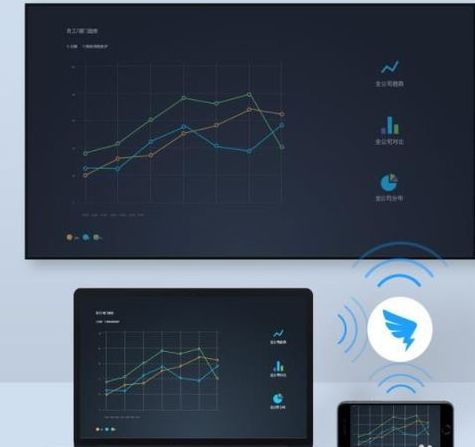
本文转载于:腾牛网 作者:网友整理,如有侵权,请联系email:kf@53shop.com 进行删除处理。


